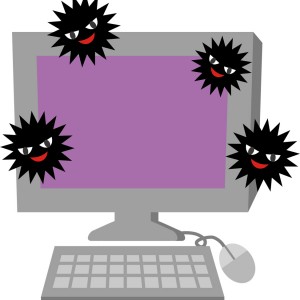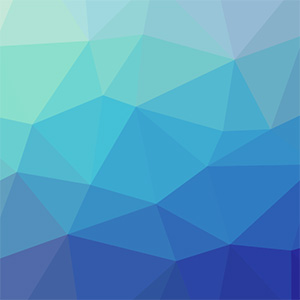Infected Items と言うフォルダにウィルス付きメールが格納されます。
これはESET(ウィルス対策ソフト)が自動で作成するフォルダで、
ウィルスメールを受信すると自動でこのフォルダに振り分けしてくれます。
しかし、振り分けされれば、Infected Items フォルダを開いて、
メールを削除する必要があります。
でもウィルス付きメールは直接触るのはちょっと怖い気がしますよね。
そんなときは、Infected Items フォルダをフォルダごと削除してください。
再度ウィルスメールを受信した際は、自動でInfected Items フォルダを
作成し、そこに格納してくれるそうです。
なんだか、ちょっと安心しましたね(´▽`) ホッ
Infected Items を細かく制御したい場合は、
下記の手順で変更してみてください。
=========================================
電子メールクライアント保護の設定変更手順
=========================================
1.ESET EndpointAntivirusを起動します。
2.キーボードの[F5]キーを押します。
3.画面左側から以下の項目を開きます。
[Webとメール]
→[電子メールクライアント保護]
→[電子メールクライアント]
4.画面右側の設定状況をご確認下さい。
[感染メールに対して実行するオプション]
ここの設定をご自身の思う設定に変更してみてください。
5.[OK]で画面を閉じます。
6.Windowsを再起動します。
以上で、設定は変更されました。
次回にウィルスメールを受信した際に、設定内容通りに
動作することをご確認ください。